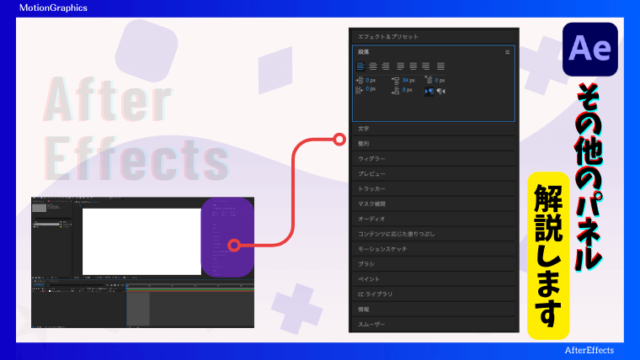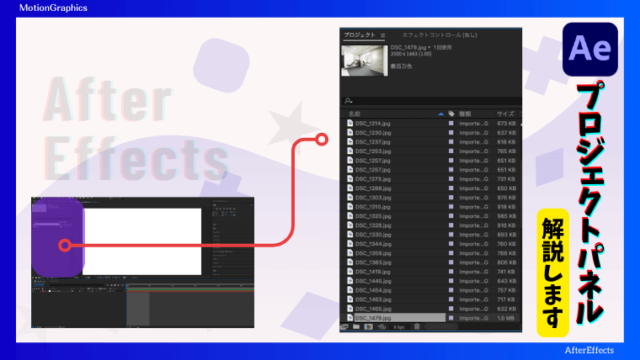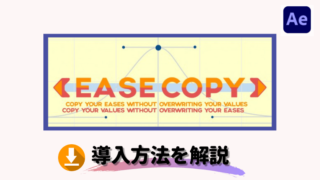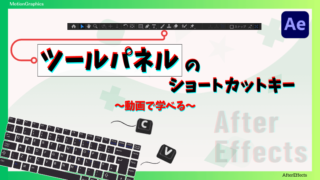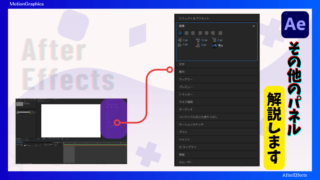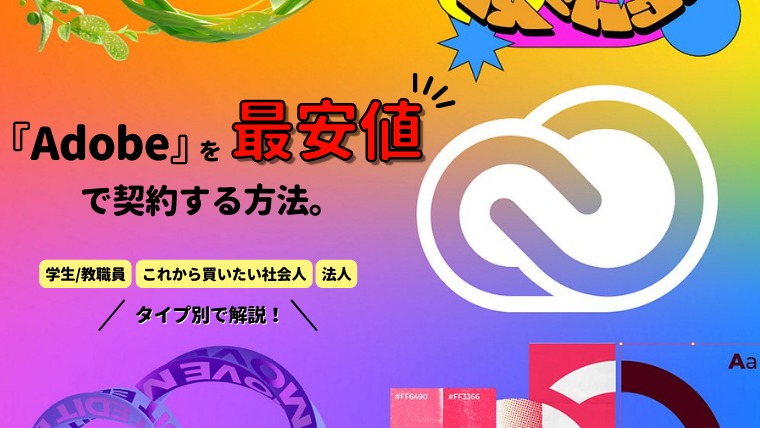👆タナトスの他の活動が気になる方は「Linktree」をクリック😆
今回は第5弾!
「コンポジションパネル」について解説していきます
「コンポジションパネル」のおさらい
「コンポジションパネル」には、タイムラインパネルに配置されているフッテージやレイヤーがプレビューとして表示されます。
『拡大率』『解像度』『透明グリッド』『マスクとシェイプのパスを表示』『グリッドとガイドのオプションを選択』などの視覚的編集作業に必要なツールが揃っています。
これらのツールを使いこなす事ができれば編集が楽になること間違いなしです❗️😉
「コンポジションパネル」の機能と名称を解説
- プレビュー画面ロック
- コンポジション名
- 拡大率
- プレビュー画面の解像度
- 高速プレビュー
- 透明グリッド
- マスクとシェイプのパスを表示
- 関心領域
- グリッドとガイドのオプションを選択
- チャンネル&カラーマネジメント設定を表示
- 露出のリセット
- 露出の調整
- スナップショット
- スナップショット表示
- プレビュー時間
- ドラフト3D
- 3Dグリッド
- 拡張ビューア
- 3Dレンダラー
- 3Dビュー
- プレビューのレイアウト設定
ロックをかけたコンポジションのプレビューが固定されて表示されます。
コンポジション名が表示されます。
プレビューの画面を拡大縮小する事ができます。
画質の変更ができます。
OpenGLを使用して、高速プレビューの設定を変更する事ができます。
背景を透過グリッドに変更する事ができます。
マスクやシェイプのパスを表示・非表示にする事ができます。
プレビューを特定の範囲のみ設定して確認する事ができます。
グリッドやガイドを表示したり設定する事ができます。
チャンネルやカラーマネジメントの設定を変更する事ができます。
露出設定をデフォルトにリセットする事ができます。
プレビューの露出設定を変更する事ができます。
スナップショットが撮る事ができます。
撮ったスナップショットを表示する事できます。
タイムラインパネルのインジケーター上の時間が表示されます。
高速3Dドラフトプレビューをオン/オフの切り替えが出来ます。
コンポジションの3D空間のグリッドをオン/オフの切り替えが出来ます。
コンポジションの外側にはみ出した3Dコンテンツが表示されます。
「CINEMA 4D」や「クラシック3D」に切り替えが出来ます。
3Dレイヤーのビュー設定を変更する事ができます。
プレビューのレイアウトを変更する事ができます。



以上、20個の機能があります。
全ての機能を使いこなすのは至難の業ですね🙄
最初に覚えておくべき機能は?
😂「機能が多過ぎて頭がパンクする!」という人の為に、初心者の方がまず覚えておくべき機能をピックアップしました。
- コンポジション名
- 拡大率
- グリッドとガイドのオプションを選択
- マスクとシェイプのパスを表示
- プレビュー時間
- プレビュー画面の解像度
- 透明グリッド
- 3Dビュー
- プレビューのレイアウト設定
初心者の人が最初に覚えておくべき機能9個となります。
覚えておくべき機能9個の使い方
それでは、ひとつひとつ簡単に使い方を解説していきます。
コンポジション名
初心者あるあるでコンポジションを間違えて編集してしまうという事がたまにあります。編集間違いがないようにコンポジション名を見る癖をつけておきましょう。
プレビュー画面の解像度
スペックの低いPCや重いエフェクトになればなるほど、フル解像度でのプレビュー再生がかなり遅くなります。解像度を落とす事で再生速度が速くなり作業効率がかなり向上します。映像制作では時間の短縮が直に仕事のスピードに繋がります。作業中は解像度を落としましょう。
拡大率
クオリティーの高い映像を作るには細部までこだわる必要があります。より細かいところまで見る為に縮小機能を使いましょう。
グリッドとガイドのオプションを選択
映像を気持ちよく見てもらうポイントの1つに、「配置の整列性」があります。つまり、左右バラバラよりも均等に整列されていた方が見やすいという事です。基準線やガイドラインを表示して整列しやすくしてくれます。
マスクとシェイプのパスを表示
シェイプやマスクを変形させる時に使うパスですが、たまに表示が邪魔になる時があります。例えば、細かな作業をしている時に、編集結果を1度確認したい時などです。その時は非表示にしましょう。
プレビュー時間
タイムラインパネル上にあるインジケーターの場所の時間を表示します。映像は時間の調整などもかなり重要になってきます。今編集している場面の時間を常に把握しておきましょう。
透明グリッド
背景を設定していない場合、背景色は黒で表示されるようになっています。もし編集するシェイプやテキストが暗い色の場合、非常に見にくくなります。そんな時に透明グリッドで切り替える事で、白とグレーの格子模様にする事ができ見やすくする事ができます。
3Dビュー
AfterEffectsの醍醐味の1つは3D編集です。平面的な領域を越えて奥行きのある映像を作る事ができます。3D編集の時に重要なのがアングルです。3Dビューはアングルを自由に変更する事ができる機能です。
プレビューのレイアウト設定
3D編集の時に、好きなアングルで2画面または4画面にする事ができます。3Dは平面的な編集に比べてかなり難易度が上がります。その為、アングルを自由自在に扱えるようになれば編集レベルもグッと上がります。
以上が「覚えておくべき機能9個」の使い方解説でした。